Quando qualcuno ti chiede di condividere la connessione Wi-Fi del tuo PC, cosa fai? Puoi consegnare loro la password Wi-Fi in modo che connettano il loro dispositivo direttamente alla rete. In alternativa, puoi condividere la connessione Internet del tuo PC utilizzando la funzionalità "Hotspot mobile" di Windows che converte il tuo computer in un router improvvisato.
Se non ricordi la chiave di sicurezza della rete, ti mostreremo come trova le password Wi-Fi salvate in Windows. Questo tutorial copre anche i passaggi per configurare e utilizzare l'hotspot mobile per condividere Internet del tuo computer.
Visualizza la password Wi-Fi tramite il pannello di controllo
Il Pannello di controllo di Windows offre un approccio semplice e non tecnico per verificare i dettagli di sicurezza delle connessioni di rete. Puoi aprire le impostazioni del Pannello di controllo app tramite Ricerca di Windows o Impostazioni di Windows. Ti mostreremo come fare entrambe le cose.
Metodo 1: aprire le impostazioni del Pannello di controllo tramite Ricerca di Windows

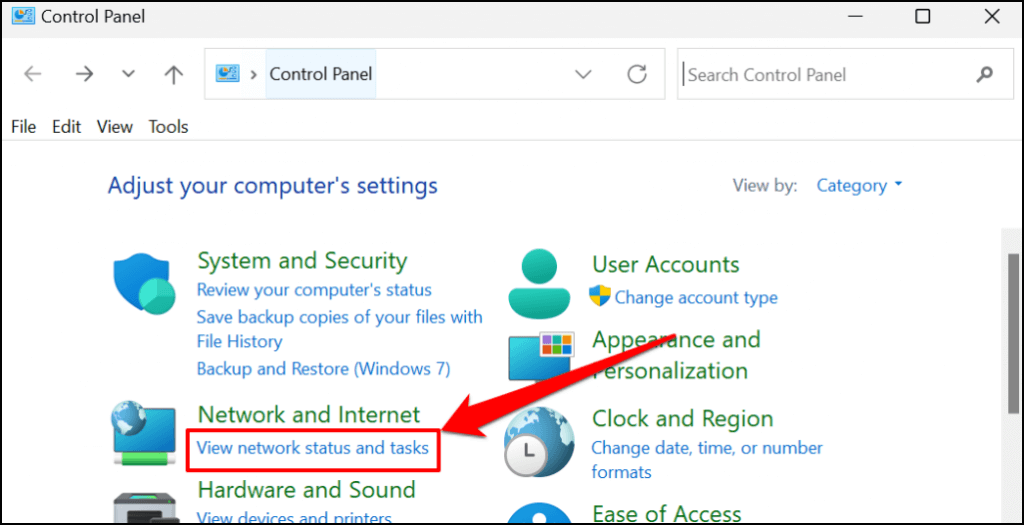
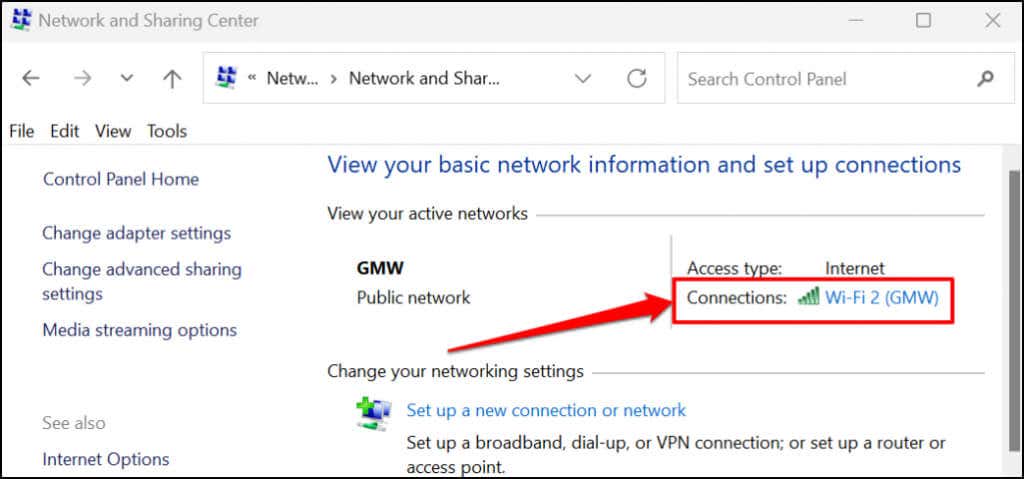
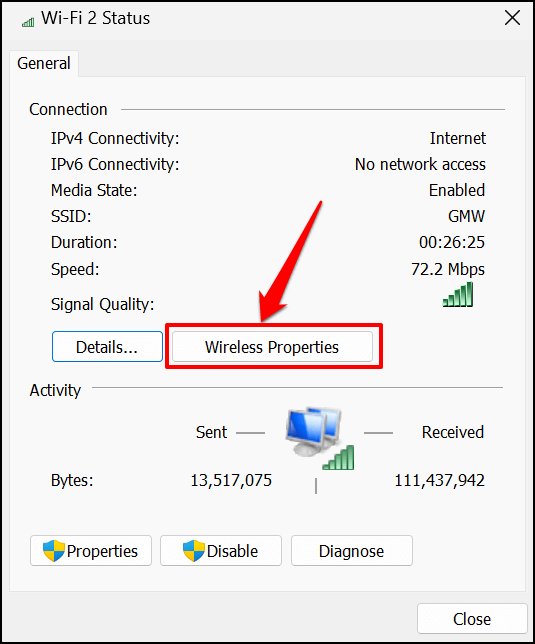

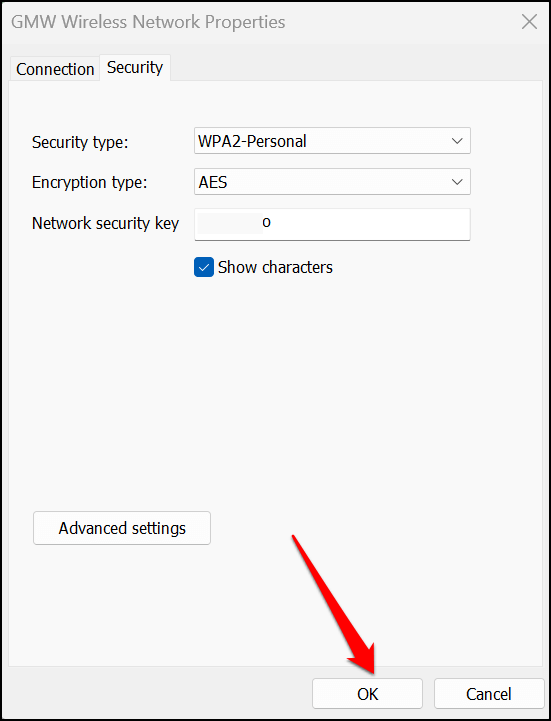
Metodo: dal menu Impostazioni di Windows
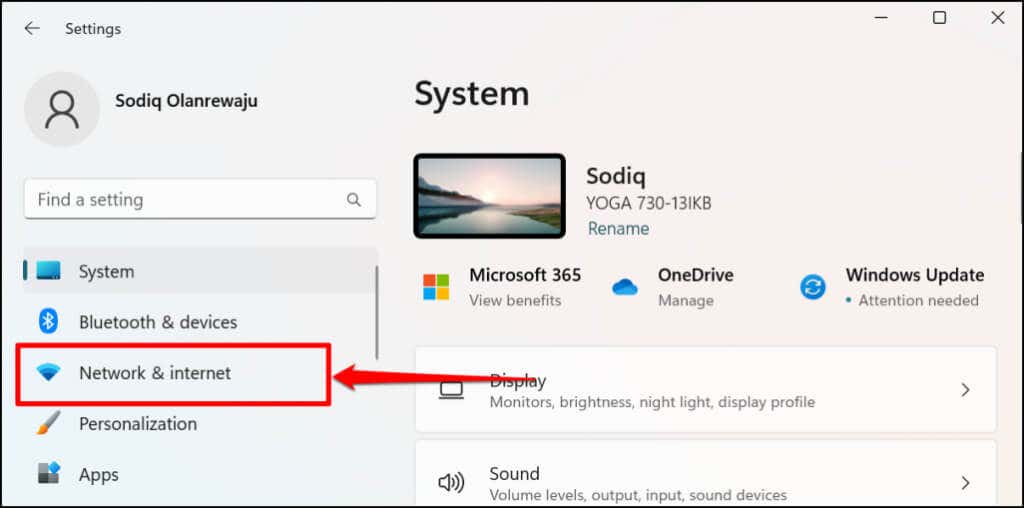
Un'alternativa più rapida è fare clic con il pulsante destro del mouse sul menu Start o premere il tasto Windows + X e selezionare Connessioni di rete ..
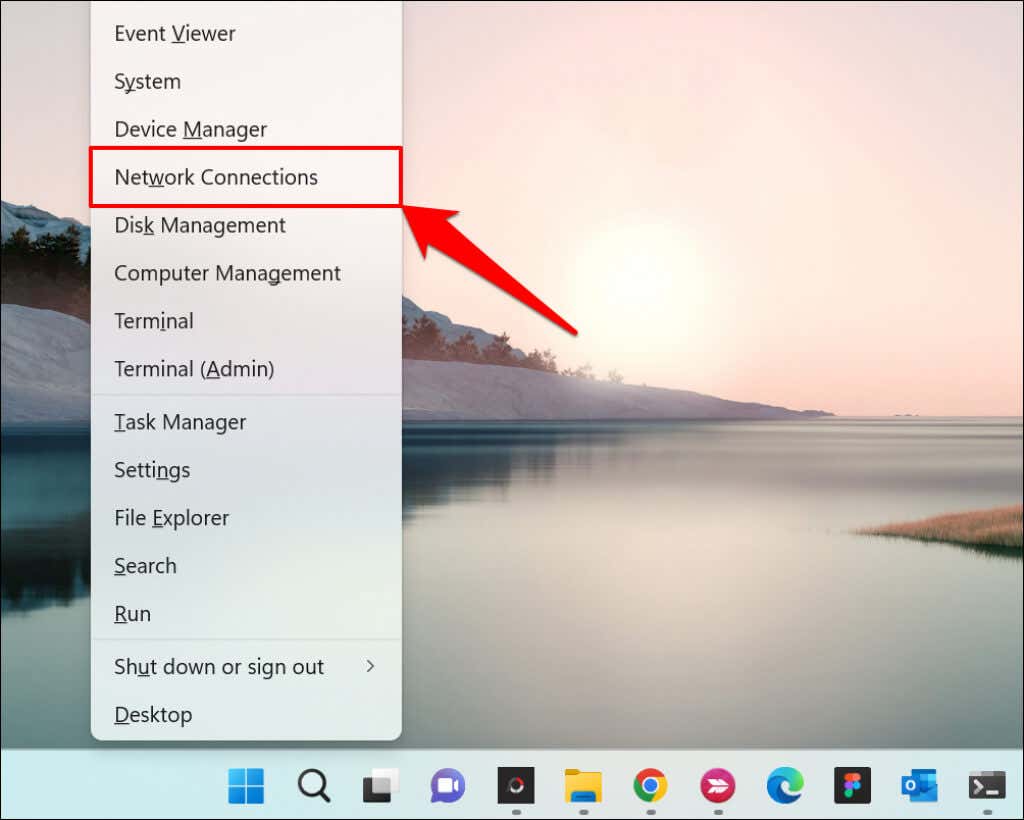
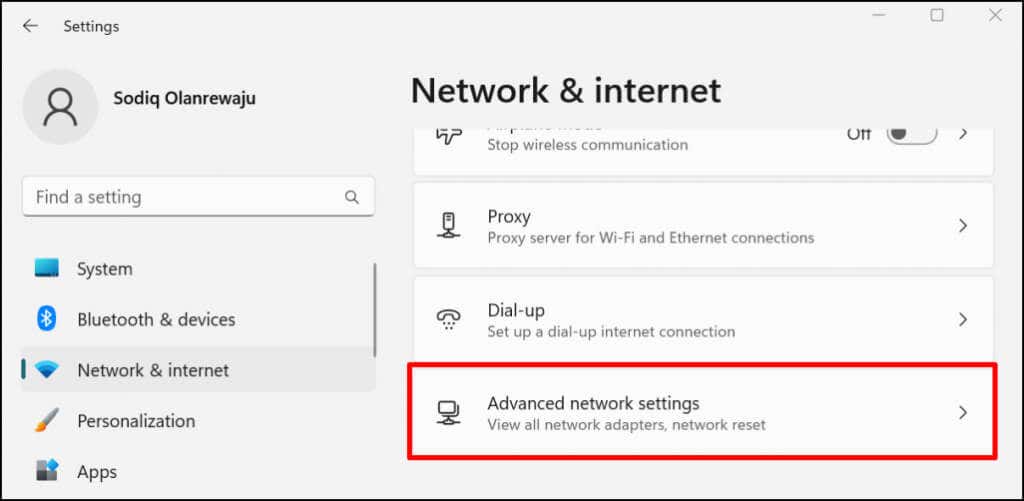

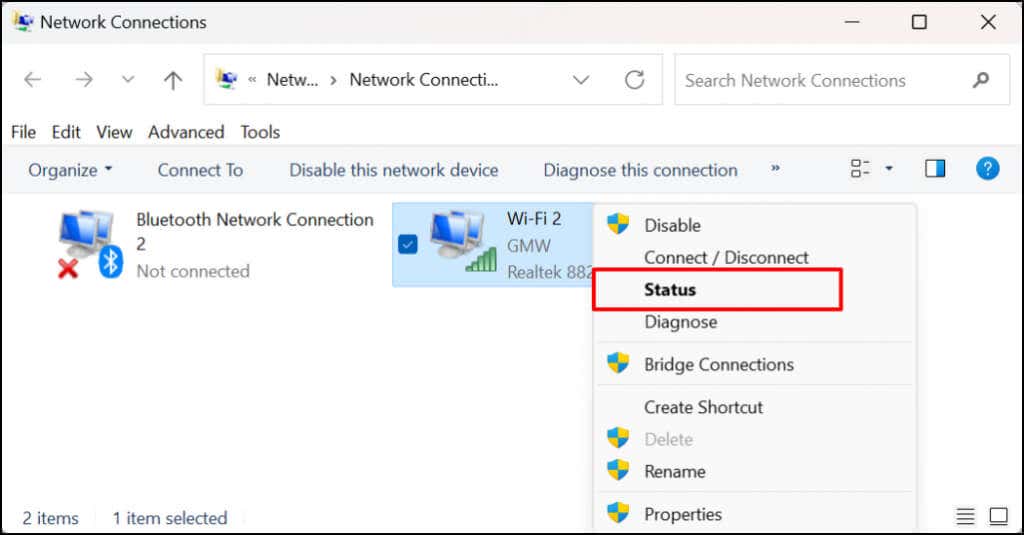
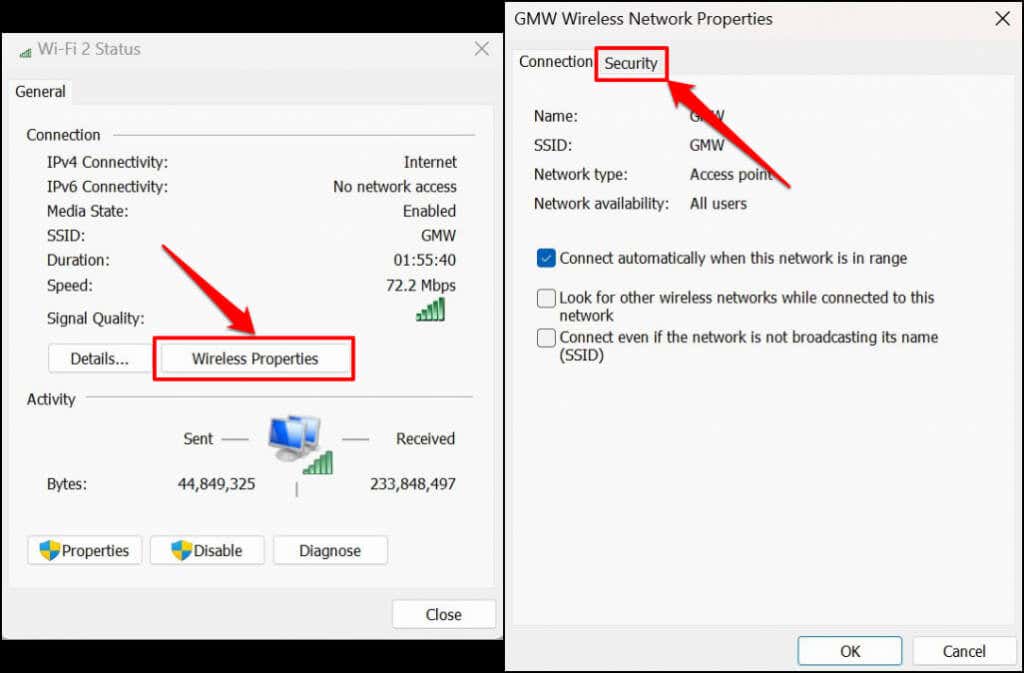
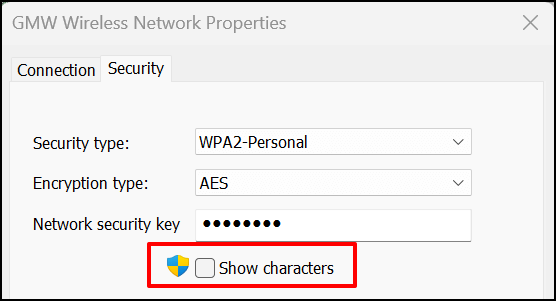
Vedi Password Wi-Fi in Windows PowerShell
Puoi visualizzare le password Wi-Fi in Windows 10 e 11 eseguendo Comandi di PowerShell specifico.
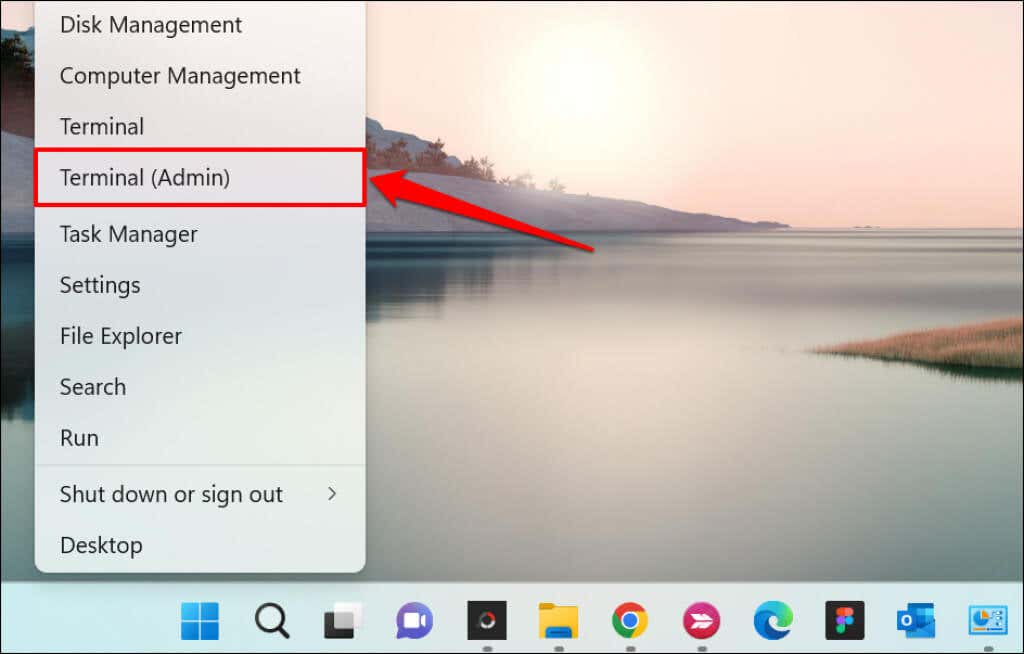
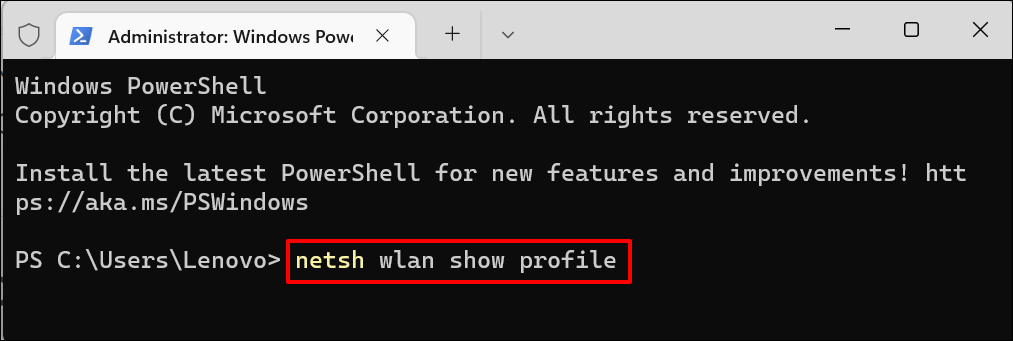



Visualizza la password Wi-Fi nel prompt dei comandi
Esegui i comandi seguenti per visualizzare le password della rete Wi-Fi in Windows 11 utilizzando Prompt dei comandi.
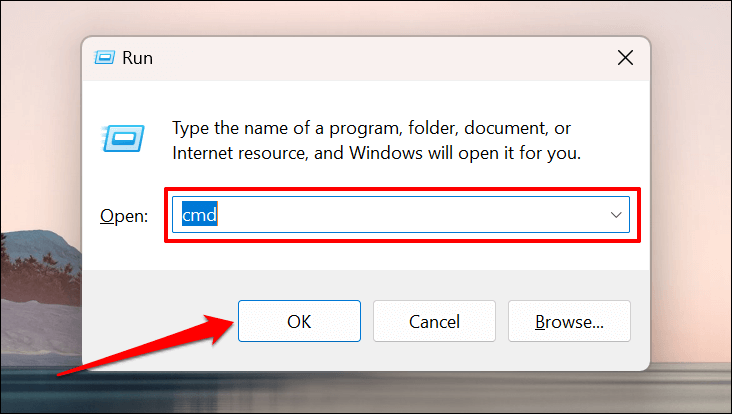 .
.
Il prompt dei comandi visualizzerà tutti i reti Wi-Fi salvate sul tuo computer. Passa attraverso i profili e annota la rete WI-Fi di cui vuoi controllare la password.
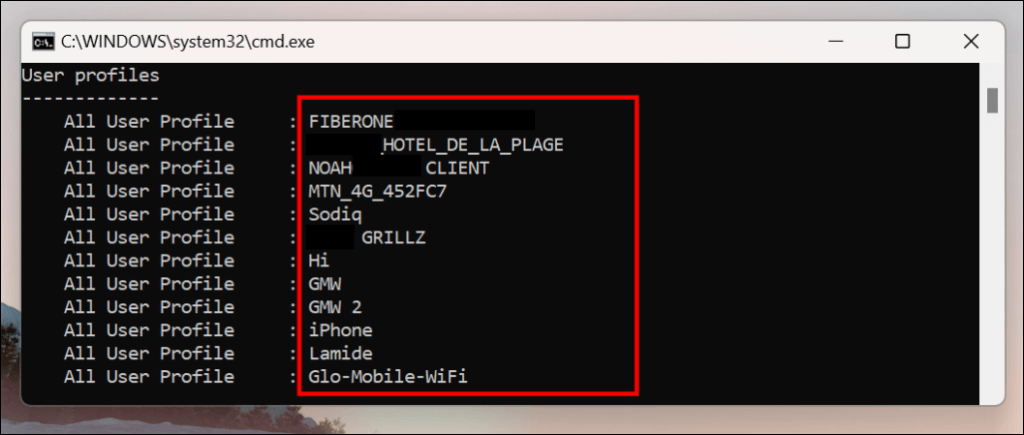

Se il nome del profilo della rete è "ABC Wi-Fi", il comando dovrebbe assomigliare a questo: netsh wlan show profile name=ABC Wi-Fi key=clear . I nomi delle reti fanno distinzione tra maiuscole e minuscole, quindi assicurati di inserire il nome del profilo così come appare nel passaggio 2.

Utilizzare software di terze parti
Visualizzare le password Wi-Fi tramite il pannello di controllo, il prompt dei comandi o il terminale Windows può essere stressante. Implicano molti passaggi e comandi che molto probabilmente dimenticherai.
WirelessKeyView è un'app popolare che fornisce una soluzione con un clic per controllare le password della rete Wi-Fi in Windows. L'app è gratuita, facile da usare, sicura e priva di passaggi o comandi complessi.
Visita sito web dello sviluppatore e scarica la versione a 32 o 64 bit del software. Non sai quale versione scaricare? Fai riferimento a questo tutorial sul controllo che tu abbia un PC Windows a 32 o 64 bit. Prendi nota della "Password del file zip" nella pagina di download. Avrai bisogno della password per sbloccare/decomprimere il file di installazione sul tuo computer.
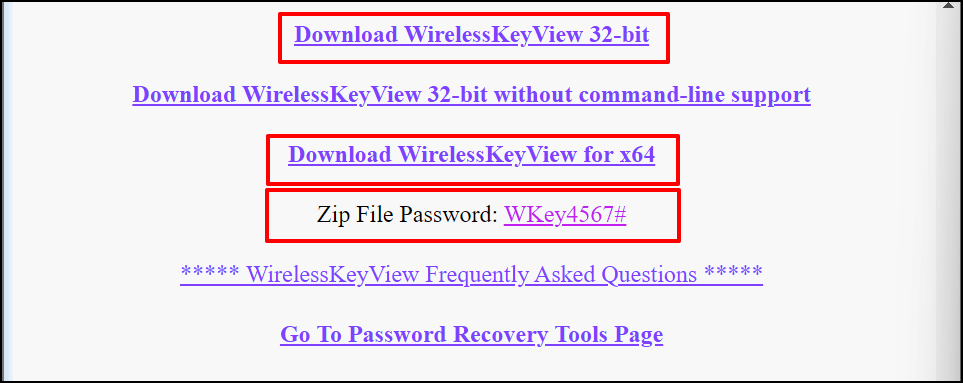
Installa il software WirelessKeyView e avvia l'app. Troverai informazioni su tutte le reti Wi-Fi utilizzate in precedenza nella dashboard dell'app. Le password di rete si trovano nella riga Chiave (Ascii) .
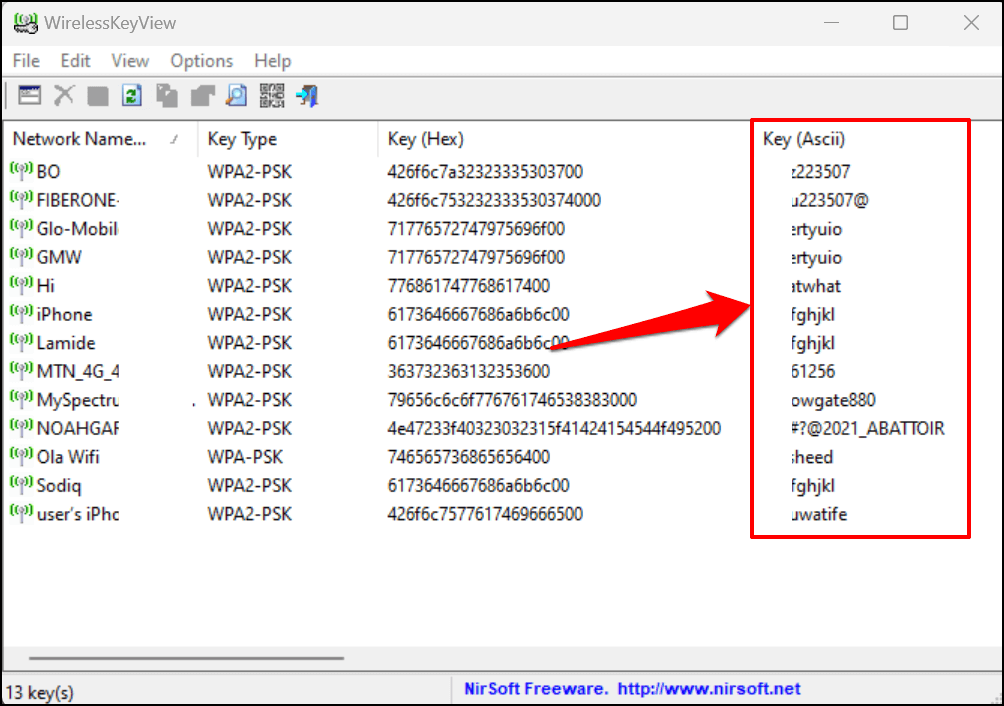
Seleziona una rete e premi F8 per copiarne rapidamente la password. In alternativa, fai clic con il pulsante destro del mouse sulla rete e seleziona Copia chiave (Ascii) .

Condividi la connessione Wi-Fi tramite hotspot
Windows 10 e 11 dispongono della funzionalità "Hotspot mobile" che ti consente di condividere la connessione Internet del tuo computer tramite Wi-Fi o Bluetooth..
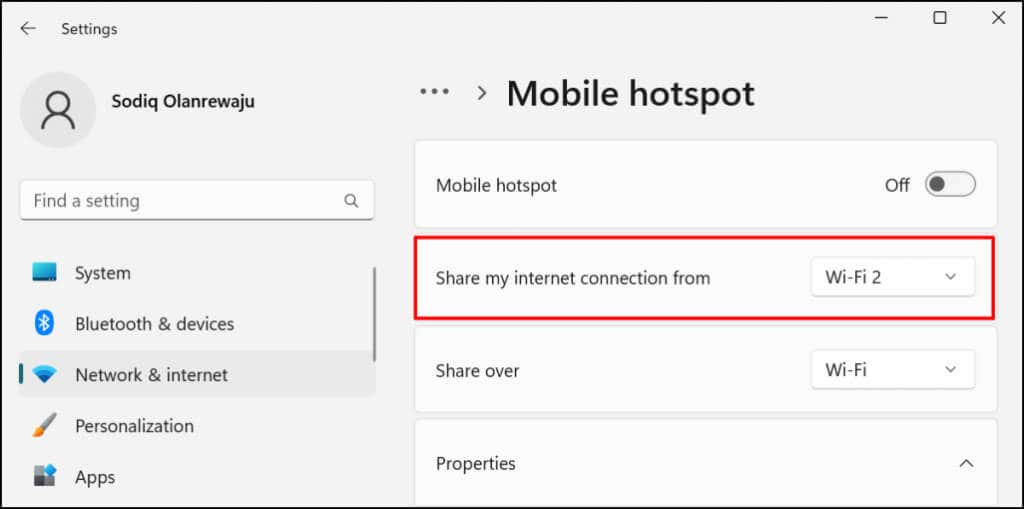
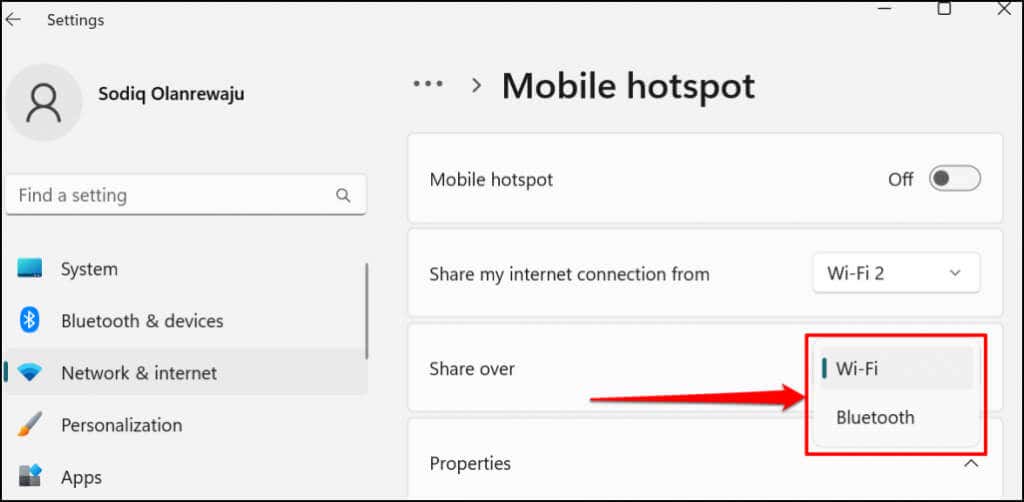

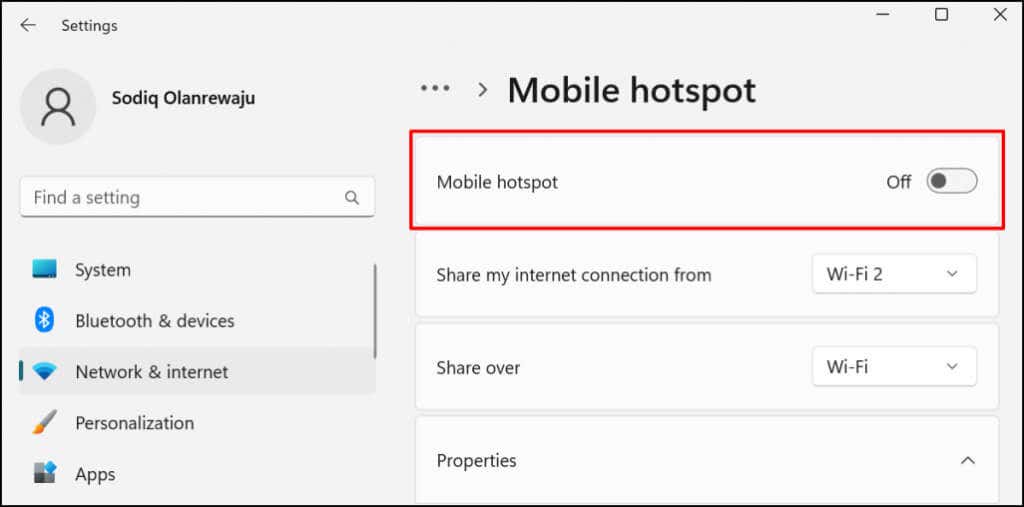
Aggiungi hotspot mobile al Centro operativo di Windows per condividere Internet senza passare attraverso l'app Impostazioni.
Premi il tasto Windows + A per aprire il Centro operativo di Windows 11 e seleziona l'icona della penna nell'angolo in basso a destra. Seleziona Aggiungi , scegli Hotspot mobile e seleziona Fine .

Ora dovresti essere in grado di abilitare e disabilitare l'hotspot mobile dal Centro operativo. Per aprire le impostazioni dell'hotspot mobile, fai clic con il pulsante destro del mouse su Hotspot mobile e seleziona Vai a Impostazioni .

Recupera le password Wi-Fi e condividi la tua Internet
Alcuni amministratori di reti private disapprovano l'utilizzo non autorizzato del Wi-Fi o la distribuzione di password. Prima di condividere la password di una rete wireless, assicurati di avere l'autorizzazione per farlo. Se riscontri problemi con l'utilizzo dell'hotspot mobile, disattiva le connessioni VPN e firewall sul tuo PC e riprova. Riavvia il computer se il problema persiste. Allo stesso modo, assicurati che il sistema operativo del tuo dispositivo sia aggiornato.
.